Модуль запуску вибіркового сканування
Для сканування певних об’єктів скористайтесь інструментом розширеної перевірки, вибравши його в меню Сканування комп’ютера > Розширена перевірка. Далі в спадному меню ![]() > Об’єкти сканування вкажіть потрібний параметр або окремі об’єкти в структурі папок (дерева).
> Об’єкти сканування вкажіть потрібний параметр або окремі об’єкти в структурі папок (дерева).
У вікні об’єктів сканування можна визначити об’єкти (пам’ять, диски, сектори, файли й папки), які скануватимуться на наявність інфікувань.
У розкривному меню Об’єкти сканування можна вибрати попередньо визначені набори об’єктів.
•За параметрами профілю – вибір об’єктів, зазначених у відповідному профілі сканування.
•Змінні носії: вибір дискет, запам’ятовуючих пристроїв USB, компакт-/DVD-дисків.
•Локальні диски: вибір усіх жорстких дисків системи.
•Мережеві диски: вибір усіх підключених мережевих дисків.
•Налаштований вибір: скасування вибору для всіх раніше вибраних об’єктів.
Структура папки (дерево) також містить певні об’єкти сканування.
•Оперативна пам’ять: сканування всіх процесів і даних, які наразі використовуються оперативною пам’яттю.
•Завантажувальні сектори/UEFI: сканування завантажувальних секторів і UEFI на наявність шкідливого програмного забезпечення. Більш докладну інформацію про сканер UEFI див. в глосарії.
•База даних WMI: сканування всієї бази даних Windows Management Instrumentation (WMI), усіх областей імен, екземплярів класів і властивостей. Пошук посилань на інфіковані файли або шкідливе програмне забезпечення, вбудоване у вигляді даних.
•Системний реєстр: сканування всього системного реєстру, усіх розділів і підрозділів. Пошук посилань на інфіковані файли або шкідливе програмне забезпечення, вбудоване під виглядом даних. Після очищення реєстру посилання залишатиметься в ньому, що вбезпечить користувачів від втрати важливих даних.
Щоб швидко перейти до об’єкта сканування або додати цільову папку чи файли, введіть цільовий каталог у порожнє поле під списком папок.
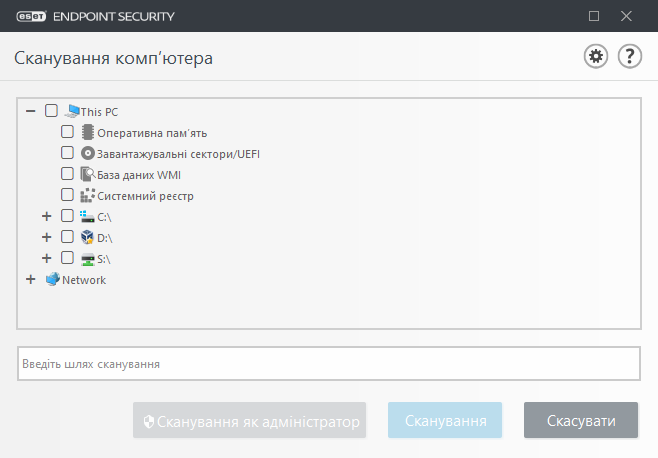
Інфіковані елементи не очищаються автоматично. Сканування без очистки використовують для отримання інформації про поточний статус системи безпеки. Крім того, можна вибрати один із трьох рівнів очистки, натиснувши Додаткові параметри > Обробник виявлення > Сканування за вимогою > Параметри ThreatSense > Очистка. Якщо потрібно лише сканувати систему, не виконуючи очищення, виберіть Сканувати без очистки. Історія сканування зберігається в однойменний журнал.
Якщо вибрано параметр Ігнорувати виключення, усі файли з розширеннями, які раніше було виключено зі сканування, перевірятимуться без винятку.
У розкривному меню Профіль сканування можна вибрати профіль, що використовуватиметься для перевірки вибраних об’єктів. Профіль за замовчуванням — Smart-сканування. Інші три попередньо визначених профілі — Сканування контекстного меню, Детальне сканування й Сканування комп’ютера. Вони використовують різні параметри ThreatSense. Доступні настройки наведено в розділі Додаткові параметри > Обробник виявлення > Сканування на шкідливе ПЗ > Сканування за вимогою > Параметри ThreatSense.
Натисніть Сканувати, щоб виконати перевірку на основі встановлених спеціальних параметрів.
Кнопка Виконати сканування як адміністратор запускає сканування від імені облікового запису адміністратора. Натисніть цю кнопку, якщо в поточного користувача немає прав доступу до файлів, які потрібно просканувати. Примітка. Ця кнопка не доступна, якщо користувач, що наразі ввійшов у систему, не може виконувати дії UAC як адміністратор.
Щоб переглянути журнал, коли сканування завершиться, натисніть посилання Показати журнал. |
